win10 시스템을 설치하고 나면 Pinyin 입력 방식과 Wubi 입력 방식이 함께 제공되는 것을 확인할 수 있습니다. 입력 방식을 전환할 때 단축키는 일반적으로 Alt + Shift이지만 익숙하지 않은 사람들도 있습니다. 오늘은 편집자가 win10에서 입력방법 전환 단축키 설정하는 방법을 알려드리겠습니다.
1. "WIN + 언어 또는 입력 방법 중 하나가 동일한 인터페이스로 이동합니다.
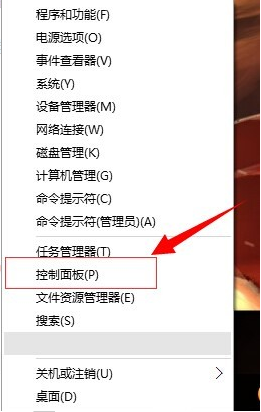
3. 왼쪽 상단에 있는 고급 설정 옵션을 클릭합니다.
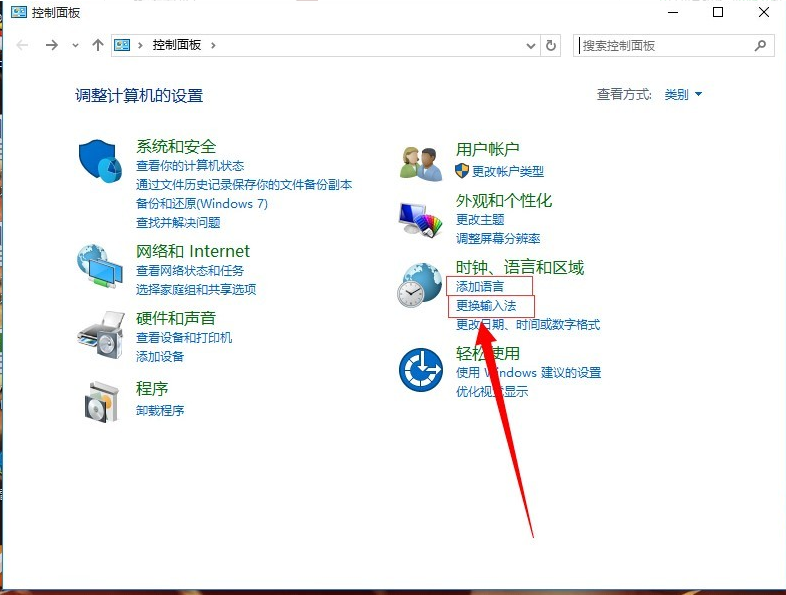
4. "입력 도구 모음 단축키 변경"을 클릭합니다. " 고급 설정에서

5. 입력 언어 단축키에서 입력 언어 문을 선택하고 "키 순서 변경"을 클릭합니다.
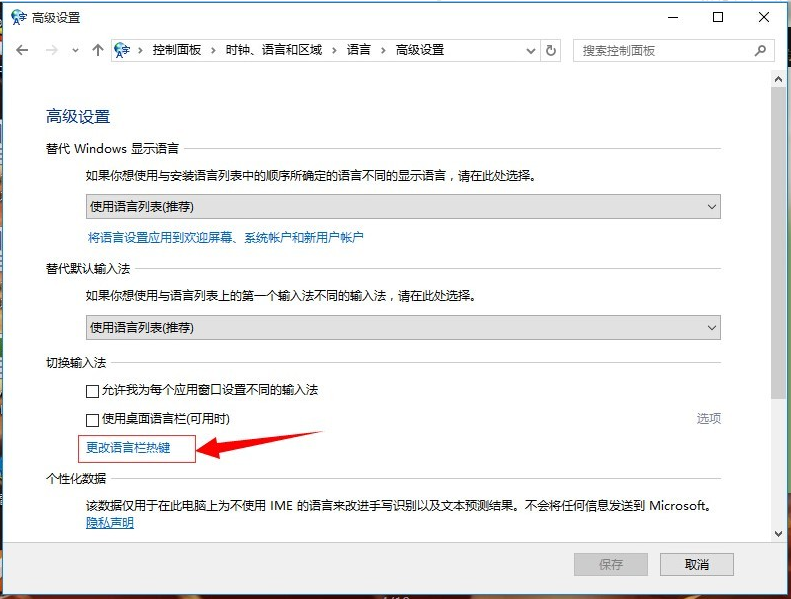
6. 여기에서 단축키 설정을 확인하고
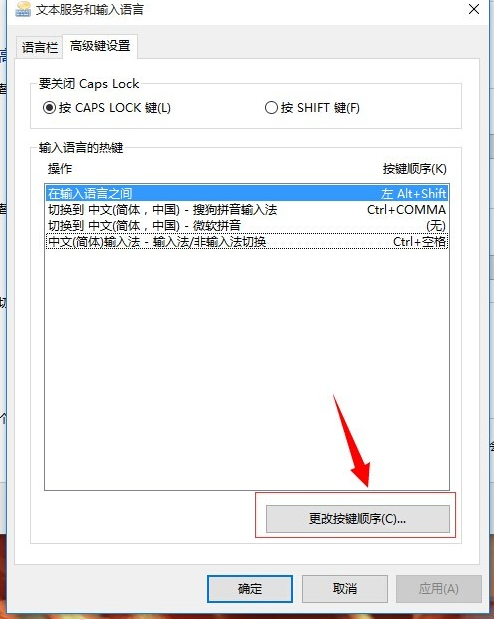
위는 win10에서 입력 방법을 전환하기 위한 단축키를 설정하는 방법에 대한 단계별 튜토리얼입니다.
위 내용은 win10에서 입력 방법 전환을 위한 단축키를 설정하는 방법에 대한 단계별 튜토리얼의 상세 내용입니다. 자세한 내용은 PHP 중국어 웹사이트의 기타 관련 기사를 참조하세요!